

بقلم Vernon Roderick, ، آخر تحديث: December 25, 2017
"كيف يمكنني استعادة جهات الاتصال المحذوفة من iOS 11؟ لقد اشتريت للتو iPhone الجديد وأنا سعيد به! إنه شيء رائع وأحب ما أشعر به في يدي. حتى أنني اصطفت لهذا وأحب ذلك ، أحب أحبه! لقد تمكنت من اللعب بالهاتف لأكثر من شهرين الآن ، كل شيء يسير على ما يرام. ومع ذلك ، عندما قمت بالترقية إلى تحديث iOS 2 ، لاحظت أنني فقدت بعض جهات الاتصال الخاصة بي في قائمتي. في الواقع ، لقد فقدت العديد منهم ، إذا كنت صادقًا. قرأت واكتشفت ، أنه لا يبدو أنني الشخص الوحيد الذي اختبر هذا. بينما أفهم أن الثغرات والأخطاء يمكن أن تحدث ولا بد أن تحدث ، لقد تركت معلقة قليلاً. أحتاج إلى عودة جهات الاتصال هذه وأحتاج إلى إجابة قوية حول كيفية استعادتها. أي مساعدة ستكون موضع تقدير جدي ، شكرًا! "
فون مدهشون جدًا وأحد رواد الهواتف الذكية في جيلنا. ربما يمكنك معرفة ذلك من خلال الخروج ورؤية iPhone في يد شخص ما كل خمس ثوانٍ. يذهب فقط لإظهار مدى قوة واتباع هاتف Apple الأكثر مبيعًا بقوة. من الصعب الخلاف حول التكنولوجيا والإمكانيات الخاصة بجهاز iPhone مع الأخذ في الاعتبار كيف أنه لا يزال أحد أكثر الهواتف المحمولة رواجًا في السوق ويستمر في زيادة قاعدة المعجبين به.
إلى جانب الأجهزة ، تستمر تحديثات برامج البرامج المختلفة لجهاز iPhone في التوسع مع استمرار التكنولوجيا والطلب من المستخدمين في الارتفاع. من بين التطبيقات التي هي في أمس الحاجة إلى ترقيات مع مرور الوقت ، يستمر نظام التشغيل iOS أو نظام تشغيل iPhone في التقدم أكثر فأكثر. إن نمو واستخدام iPhone في أعلى مستوياته على الإطلاق ، ويتطلب نظام التشغيل المناسب. هذا هو المكان الذي تكمن فيه المشكلة.
على الرغم من التحديثات والتطورات العديدة في نظام التشغيل iOS 11 ، إلا أنه لا يخلو من أي أخطاء. لقد عانى بعض المستخدمين ، وليس الكثير منهم ، من فقدان البيانات عندما يمرون بعملية تحديث نظام التشغيل iOS الخاص بهم إلى الإصدار 11 الذي تم إصداره حديثًا ، ولن يواجه الجميع هذا الخطأ لحسن الحظ ، ومع ذلك ، فإن القلة التي تحتاج إلى حل لكيفية يمكنهم الحصول على المعلومات مرة أخرى وفي هذه الحالة ، يريدون ويحتاجون إلى تفاصيل الاتصال الخاصة بهم مرة أخرى. حتى الآن ، لديك بعض الخيارات المتاحة لك.
بعد بضع سنوات من كتابة البرامج لأجهزة iOS ، قمنا بإنشاء برنامج استعادة البيانات لكل مستخدم iOS.
تفضل بقشيش: تحميل FoneDog iOS Data Recovery لاستعادة جهات الاتصال المحذوفة من أجهزة iOS بأسرع وأسهل طريقة. إذا كنت ترغب في تجربة بعض الطرق الأخرى ، فقد جمعنا بعض الأفكار الرائعة أدناه.
دائرة الرقابة الداخلية لاستعادة البيانات
استرجع الصور ومقاطع الفيديو وجهات الاتصال والرسائل وسجلات المكالمات وبيانات WhatsApp والمزيد.
استرجع البيانات من iPhone و iTunes و iCloud.
متوافق مع أحدث أجهزة iPhone و iOS.
تحميل مجانا
تحميل مجانا

الجزء 1. استرجع جهات الاتصال المحذوفة من iOS 11 من حساب iCloudالجزء 2. استرداد جهات الاتصال المحذوفة في iOS 11 باستخدام Fonedog Toolkitالجزء 3. استعادة جهات الاتصال المحذوفة في iOS 11 عبر iTunes Backupالجزء 4. إصلاح جهات الاتصال المحذوفة في iOS 11 عبر iCloud Backupدليل الفيديو: كيفية استرداد جهات الاتصال المحذوفة من iOS 11
عند بدء تشغيل جهاز iPhone ، ستخضع لعملية الإعداد. هذا صحيح أيضًا عند إعادة تنسيق iOS أو ترقيته. بافتراض أنك فعلت ذلك من قبل ، فمن المحتمل أن يُطلب منك فتح حساب iCloud. حساب iCloud هو خدمة مجانية يمكنها تخزين بياناتك عبر الإنترنت ، يرجى ملاحظة أن مساحة التخزين المجانية تصل إلى 5 جيجابايت ولكن يمكن توسيعها مقابل رسوم معينة. من ناحية أخرى ، طالما أنشأت حسابًا أو حسابًا موجودًا ، يجب أن تكون قادرًا على استعادة المعلومات المفقودة ، والتي في هذه الحالة بالذات هي جهات الاتصال الخاصة بك. اتبع هذه الخطوات لتأمين المعلومات المفقودة واستعادتها.
الخطوة 1: اذهب إلى الإعدادات.
الخطوة 2: ابحث عن "الحسابات وكلمات المرور" واضغط عليها.
الخطوة 3: يمكنك اختيار بعض العناصر هنا وهناك ولكن يجب أن ترى خيار iCloud. اضغط على ذلك واستمر.
الخطوة 4: ابحث عن علامة التبويب "جهات الاتصال" ويجب تشغيلها ، وتأكد من إيقاف تشغيلها ثم الاختيار من بين الخيارات الثلاثة. "Keep على هاتفي" و "حذف من هاتفي" و "إلغاء". من الأفضل اختيار "حذف من هاتفي" لتجنب الإدخالات المزدوجة في قائمة جهات الاتصال الخاصة بك ، ومع ذلك ، يرجى التأكد من أن لديك المعلومات التي تم نسخها احتياطيًا بشكل صحيح في iCloud الخاص بك. اضغط على "حذف من هاتفي" وسيتعين عليك الانتظار حتى انتهاء وقت المعالجة.
الخطوة 5: عند الانتهاء ، قم بتبديل علامة التبويب "جهات الاتصال" مرة أخرى وستقوم بمعالجتها مرة أخرى.
الخطوة 6: تحقق مما إذا كانت جميع جهات الاتصال الخاصة بك قد عادت إلى هاتفك. بافتراض أن كل شيء سار على ما يرام ، فلن تواجه مشكلة.

يعد هذا خيارًا رائعًا وسهل المتابعة ، ولكن من ناحية أخرى ، هذا يفترض أنه يمكنك استرداد جهة الاتصال قبل الكتابة فوق النسخة الاحتياطية. يحدث هذا عادةً في وقت معين من اليوم وفقط إذا كان متصلاً بإشارة wifi. خلاف ذلك ، يجب أن تكون جيدًا للتعافي باستخدام هذه الطريقة. الآن إذا فات الأوان ، فلا تقلق ، فلا تزال هناك بعض الخيارات المتاحة لك.
الناس اقرأ أيضاكيفية استعادة جهات الاتصال المحذوفة من iCloud Backupأفضل 3 طرق لاستعادة جهات الاتصال المفقودة على iPhone 8 / 8Plus
الآن ، إذا لم يكن لديك أي نسخة احتياطية أو لا يمكنك الوصول إليها بشكل صحيح ، فيرجى تجربة Fonedog iOS Data Recovery. يستخدم هذا البرنامج للحصول على المعلومات التي تم حذفها أو إزالتها من هاتفك. كيف؟ حسنًا ، عندما نحذف ملفًا أو نزيله بالقوة من الهاتف حتى يقوم برنامج أنظف بإزالته بالقوة ، يتم تعليق الملف في مساحة افتراضية حيث لا يمكن الوصول إليه. لذلك ، ما لم يكن لديك منظف أو كانت المساحة الافتراضية بحاجة إلى أن تمتلئ بمعلومات أخرى ، فسوف تطفو حول جهاز iPhone الخاص بك ، بلا هدف وبدون وصول. يمكن لـ Fonedog iOS Data Recovery أن يعيد لك هذا الوصول وإعادته إلى هاتفك. اتبع هذه الخطوات وستفهم كيف:
قم بتنزيل Fonedog iOS Data Recovery وتثبيته على جهاز كمبيوتر أو كمبيوتر محمول تم توصيله بجهاز iPhone الخاص بك من قبل. سيؤدي ذلك إلى تجنب أي مشاكل اتصال قد تنشأ والتي قد تواجهها إذا قمت بتوصيل iPhone بجهاز كمبيوتر أو كمبيوتر محمول جديد.

قم بتوصيل iPhone بجهاز الكمبيوتر أو الكمبيوتر المحمول ، يُنصح بشدة باستخدام الكابل الذي يأتي مع iPhone أو المعتمد من قبل Apple لتجنب أي مشاكل في انقطاع الاتصال ، مثل الكثير من المشكلات المذكورة في الخطوة الأولى. سيتعرف الكمبيوتر أو الكمبيوتر المحمول تلقائيًا على جهاز iPhone وسيمنحك خيارًا للضغط على "بدء المسح الضوئي"العملية. يرجى الضغط على الزر. يرجى ملاحظة أن هذه العملية قد تستغرق بعض الوقت ، وقد تستغرق بضع ثوانٍ فقط أو بضع دقائق ، أو يرجى عدم فصل الهاتف المحمول عن الكمبيوتر أو الكمبيوتر المحمول حتى تتم العملية وإلا فإنك قد يواجه بعض فقدان البيانات وعلى الرغم من وجود طريقة لاستعادتها ، لا أحد يريد أن يمر بهذه المشكلة.

بعد انتهاء عملية المسح ، سيتم نقلك إلى شاشة جديدة حيث يمكنك اختيار نوع البيانات التي تريد استعادتها. ستلاحظ أنه يمكنك اختيار جهات الاتصال ، رسائل, ملفاتوالملفات الصوتية وغير ذلك الكثير. اعتبارًا من الآن ، دعنا نركز على خيار "جهات الاتصال" للمتابعة.

يمكنك فحص كل إدخال ورؤية المعلومات في نافذة أصغر. ما عليك سوى تحديد الإدخالات التي تريد استردادها ثم الضغط على "استعادة"وظيفة. افصل جهاز iPhone المحمول وأنت على وشك الانتهاء.
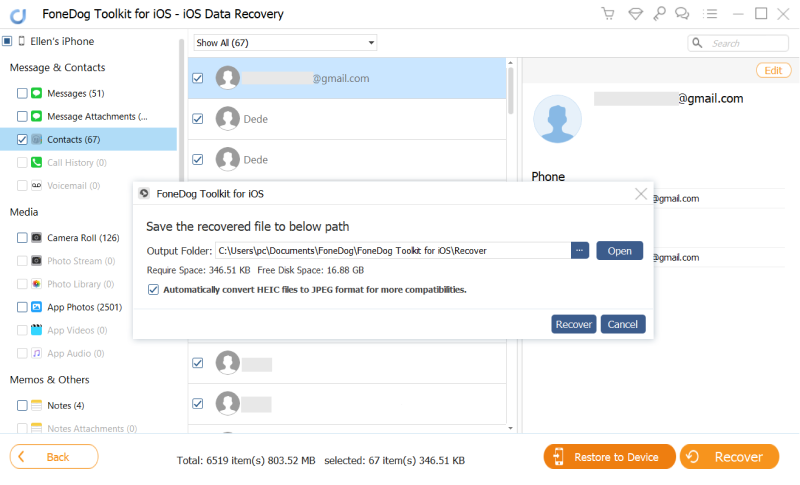
تعليمات بسيطة وسهلة ، أفضل جزء هو بدون أي نسخة احتياطية ، لا يزال بإمكانك استعادة معلوماتك. الآن إذا كان لديك بعض النسخ الاحتياطي ، فلا يزال بإمكان Fonedog iOS Data Recovery مساعدتك في استعادتها ، في الواقع ، قد لا تعرف هذا ولكن عندما تقوم بتوصيل iPhone بجهاز كمبيوتر أو كمبيوتر محمول مع iTunes ، فيمكنه أيضًا إنشاء خيار نسخ احتياطي لك حتى دون إعلامك بذلك.
قم بتنزيل Fonedog iOS Data Recovery وتثبيته على نفس الكمبيوتر أو الكمبيوتر المحمول الذي يحتوي على iTunes الذي تقوم بتوصيل هاتفك به أيضًا.

الخطوة 2: بعد تشغيل البرنامج ، يجب أن تلاحظ وجود خيار ثانٍ على يسار النافذة. يسمى "الاسترداد من ملف النسخ الاحتياطي على iTunes" وهذا هو الخيار الذي تريده. عندما تقوم بتوصيل هاتفك في كثير من الأحيان بجهاز الكمبيوتر أو الكمبيوتر المحمول المثبت عليه iTunes ، فسوف يقوم بعمل نسخة احتياطية من بعض البيانات لك. هذا مثالي لأولئك الذين غالبًا ما يقومون بتوصيل الكمبيوتر أو الكمبيوتر المحمول بجهاز iPhone الخاص به. بمجرد النقر فوق الزر ، سترى بعض الخيارات الخاصة بالنسخ الاحتياطية ، ويُقترح بشدة اختيار أحدث المعلومات حيث من المحتمل أن تحتوي على تفاصيل الاتصال التي تبحث عنها. الرجاء النقر فوق "بدء المسح الضوئي"، قد يستغرق الأمر بعض الوقت ولكن مرة أخرى لا تقم بفصل الهاتف المحمول في أي وقت لأن هذا قد يؤدي إلى إتلاف بعض البيانات.

يمكنك الآن اختيار المعلومات التي تريد استردادها ، والاختيار من بين جميع الخيارات ولكن الآن ، دعنا نختار "جهات الاتصال" والمتابعة. اختر الإدخال أو الإدخالات التي تريد استردادها ، وحدد المربع الخاص بهم وانقر فوق "استعادة، "يمكنك تحديد المجلد الموجود على جهاز الكمبيوتر أو الكمبيوتر المحمول الخاص بك لحفظ البيانات فيه.
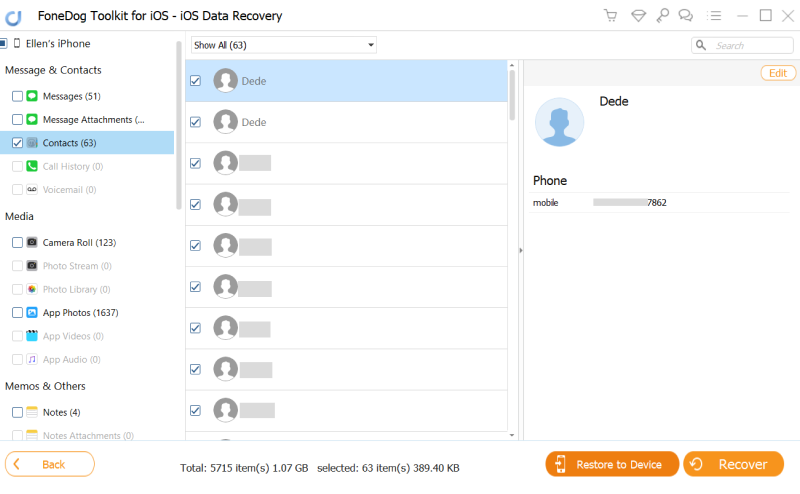
الآن لديك تفاصيل الاتصال مرة أخرى بفضل Fonedog iOS Data Recovery و iTunes. مرة أخرى ، يعد هذا مثاليًا للأشخاص الذين يقومون بتوصيل هواتفهم بجهاز الكمبيوتر أو الكمبيوتر المحمول كثيرًا. خلاف ذلك ، لا يزال الخيار 2 مثاليًا له أو لها أو حتى لاستعادة iCloud. من ناحية أخرى ، هناك أيضًا خيار آخر مع مشاركة iCloud.
بافتراض أنك لم تحصل على المعلومات التي تريدها من iCloud أو كنت تريد فقط إرجاع إدخال أو اثنين ولكن احتفظ بالتغييرات التي أجريتها ، فهذا أمر طبيعي ولا يمكن مساعدتك. اتبع هذه الخطوات ويجب أن تكون على ما يرام:
قم بتنزيل Fonedog iOS Data Recovery وتثبيته على جهاز كمبيوتر أو كمبيوتر محمول. شغّل البرنامج واختر الخيار الثالث "الاسترداد من ملف نسخ احتياطي على iCloud" ، سيتم نقلك إلى شاشة تسجيل الدخول ويمكنك إدخال بياناتك هناك.

عند الانتهاء من ذلك ، يمكنك اختيار المعلومات التي تريد استردادها وسنعمل مرة أخرى مع "جهات الاتصال" والمتابعة.
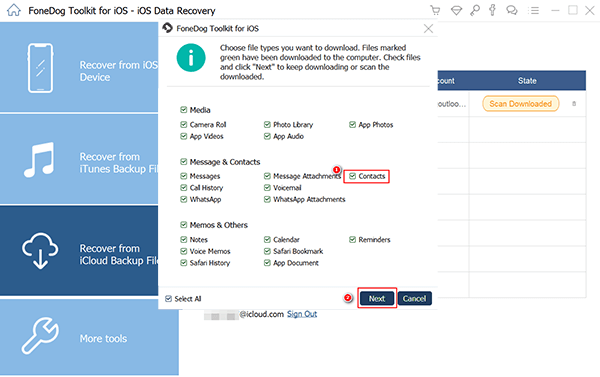
اختر المعلومات المحددة أو مجموعة المعلومات التي تريد استردادها وانقر فوق "استعادة."
وانت انتهيت. يمكنك اختيار ما تريد استرداده هذه المرة ولن تضطر إلى إعادة تشغيل قائمة جهات الاتصال بالكامل على هاتفك ، والتي يفضلها بعض الأشخاص.

اترك تعليقا
تعليق
دائرة الرقابة الداخلية لاستعادة البيانات
طرق لاستعادة البيانات المحذوفة من اي فون أو آي باد3
تحميل مجانا تحميل مجانامقالات ساخنة
/
مثير للانتباهممل
/
بسيطصعبة
:شكرا لك! إليك اختياراتك
Excellent
:تقييم 4.6 / 5 (مرتكز على 60 التقييمات)